
Talaan ng mga Nilalaman:
- Hakbang 1: Mga Kagamitan
- Hakbang 2: Robot Base Assembly
- Hakbang 3: Ang Paghihinang ng bagay na ESP32 Thong Pins
- Hakbang 4: Pagkonekta sa Driver ng TB6612FNG sa bagay na ESP32
- Hakbang 5: Pagkonekta sa Driver ng TB6612FNG Gamit ang DC Motors
- Hakbang 6: Pagkonekta sa Kaso ng Mga Baterya Sa TB6612FNG
- Hakbang 7: Pagkonekta ng LiPo Battery sa ESP32 Bagay
- Hakbang 8: Controller Sketch
- Hakbang 9: Pag-install ng Application ng Smartphone
- Hakbang 10: Tunay na Aksyon
- Hakbang 11: Epilog
- May -akda John Day [email protected].
- Public 2024-01-30 13:14.
- Huling binago 2025-01-23 15:13.

Kumusta po sa lahat
Ito ang aking unang itinuturo. Isang rolling robot (palayaw na Raidho - mula sa rune na nauugnay sa paggalaw) batay sa ESP32 Thing, TB6612 FNG at BLE. Ang isang bahagi na maaaring parang kakaiba ay ang mga larawan na hindi mula sa paggawa ng pamamaraan ngunit mula pagkatapos. Ang dahilan ay napagpasyahan kong isulat ang itinuturo na ito matapos kong makumpleto ang Raidho. Susubukan kong mabayaran ito sa pamamagitan ng paggawa ng paglalarawan bilang detalyado hangga't maaari. Gumamit ulit ako ng ilang mga bagay, binibigyan ko ang mga kredito sa kani-kanilang mga link. Maraming salamat sa iyong trabaho arduinofanboy, Vasilakis Michalis, pablopeza!
Hakbang 1: Mga Kagamitan
- Robot Smart Car 2WD
- Sparkfun ESP32 Bagay
- SparkFun Motor Driver - Dual TB6612FNG (na may Mga Header)
- Polymer Lithium Ion Battery - 3.7v 850mAh (ang baterya na ito ay may 2.54 mm JST konektor, samantalang ang ESP32 Thing ay nangangailangan ng isang 2 mm JST na konektor. Kung nakakita ka ng isang baterya na may tamang konektor ng JST, kung gayon hindi mo kailangan ng materyal # 6 sa ibaba)
- Dalawang switch
- JST-PH (2mm) babaeng konektor
- Mga kable
Pati na rin ang
1. USB cable upang i-program ang bagay na ESP32
2. hanay ng paghihinang
Hakbang 2: Robot Base Assembly




Tulad ng nakasaad bago hindi ako nag-iingat ng mga larawan mula noong natipon ko ang base ng robot.
Maaari mong sundin ang isang katulad na pamamaraan mula dito (piliin ang tab na Robot Base). Ang mga base ng robot ay mayroong ilang mga pagkakaiba, ngunit nakukuha mo ang pangunahing ideya.
Ang mga hakbang ay
1. I-screw ang DC motors. Maaari kang harapin ang isang paghihirap sa pag-ikot ng turnilyo na malapit sa base. Ngunit sa kaunting pagsisikap ay makakamit ang lahat!
2. Ilagay ang mga gulong.
3. I-tornilyo ang pangatlong gulong.
4. I-screw ang case ng baterya.
5. Matapos i-assemble ang base ng robot, inilalagay mo ang dalawang switch. Isa para sa baterya ng motor at isa para sa baterya ng ESP32 Thing.
Hakbang 3: Ang Paghihinang ng bagay na ESP32 Thong Pins

Saklaw mo ang mga pin na panghinang sa bagay na ESP32.
Inhinang ko ang pareho sa kanila, ngunit tulad ng nakikita mo, ang isa ay maaaring sapat dahil ang mga ginamit na pin ay nasa parehong panig.
Hakbang 4: Pagkonekta sa Driver ng TB6612FNG sa bagay na ESP32

Ang mga label na TB6612FNG at ESP32 Mga bagay ay may label. Ikonekta mo lang sila sa mga cable na sumusunod sa pagmamapa na ito.
GND GND
AIN1 13
BIN1 12
AIN2 14
BIN2 27
PWMA 26
PWMB 25
STBY 33
Hakbang 5: Pagkonekta sa Driver ng TB6612FNG Gamit ang DC Motors

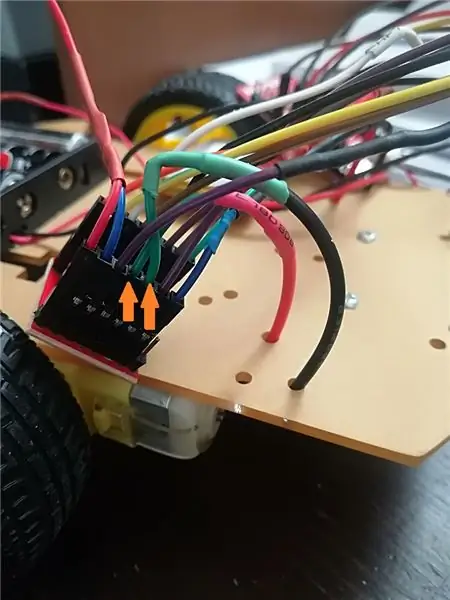
Pagkatapos nito, ikonekta mo ang driver ng TB6612FNG na A01, A02, B01, B02 na may mga label na pin sa mga motor.
Dapat mong tiyakin na ang A01 at A02 ay konektado sa isang motor at B01 at B02 sa iba pa.
Hindi mahalaga na ikonekta mo ang mga ito ng "tama", hangga't maaari mong ibalik ang setting na ito sa ibang pagkakataon sa sketch at palitan ang mga ito.
Hakbang 6: Pagkonekta sa Kaso ng Mga Baterya Sa TB6612FNG

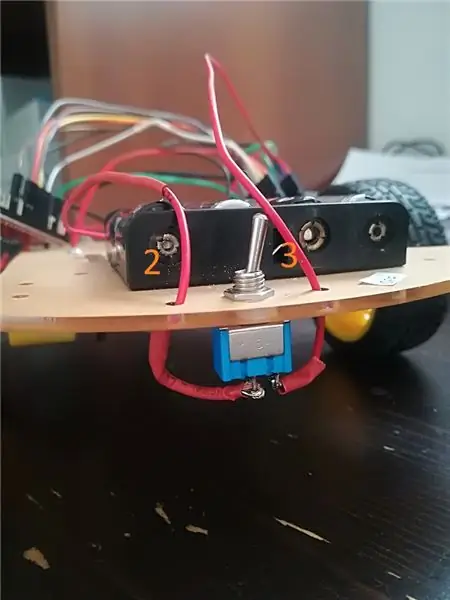

Dalhin mo ang pulang case ng baterya sa switch.
Mula sa paglipat sa TB6612FNG Vm at Vcc.
Maaari mong sundin ang linyang ito sa mga numero na inilagay ko sa mga larawan (1 hanggang 5):-)
Dalhin mo ang case ng baterya na itim na cable sa TB6612FNG GND.
Hakbang 7: Pagkonekta ng LiPo Battery sa ESP32 Bagay
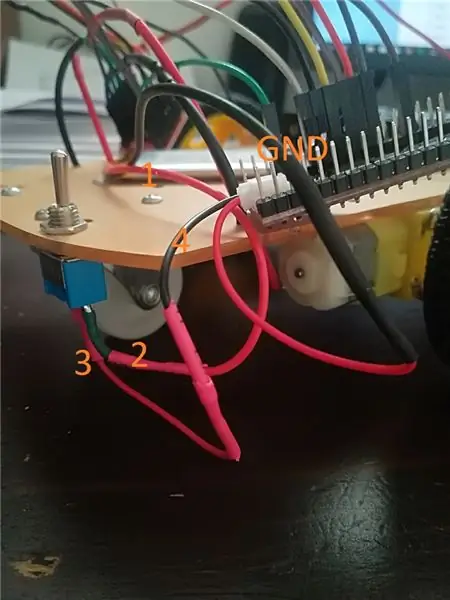
Dalhin mo ang pulang cable ng baterya sa switch.
Mula sa switch na dalhin mo sa kaliwang pin ng konektor ng JST.
Ito ay may label bilang linya 1-2-3-4 sa larawan.
Dalhin mo ang itim na baterya ng baterya sa kanang konektor ng JST.
Ito ay may label na bilang GND.
Ikonekta mo ang konektor ng JST sa bagay na ESP32.
(Sa aking mga imahe maaari kang malito sa mga kulay. Ang isyu dito ay ang binili kong konektor ng JST na may pula at itim na kable na "ibinalik" mula sa kailangan para sa bagay na ESP32.)
Hakbang 8: Controller Sketch
Ang hakbang na ito at ang susunod ay batay sa artikulong ito. Pinangalanan ang sketch at ang mobile application ay batay dito at binago nang naaayon upang sa halip na isang LED, ang DC motors ay ginamit.
Kung ang iyong Arduino IDE ay hindi handa maaari mong sundin ang mga tagubiling ito upang magdagdag nito ng suporta sa ESP32
Malamang na wala kang TB6612FNG para sa library ng ESP32 na naka-install din. Natagpuan ko ang isang ito.
Sa file ng raidho.ino maaari mong makita ang sketch na maaari mong isulat sa ESP32 Thing.
Para sa sanggunian, ang mga utos ng BLE ay nai-map na ganoon
Isang harapan
B bumalik
C tama
Umalis na si D
Hakbang 9: Pag-install ng Application ng Smartphone
Tulad ng sa nakaraang hakbang, ibinase ko ang aking aplikasyon sa isang ito.
Maaari mong i-download ang apk file at mai-install ito nang direkta sa iyong android o maaari mong gamitin ang aia file at iakma ito sa www.thunkable.com
Tulad ng dati, kapag na-install ang APK file tiyakin na paganahin ang "pag-install mula sa hindi kilalang mga mapagkukunan" at syempre huwag kalimutan na huwag paganahin ito pagkatapos.
Hakbang 10: Tunay na Aksyon
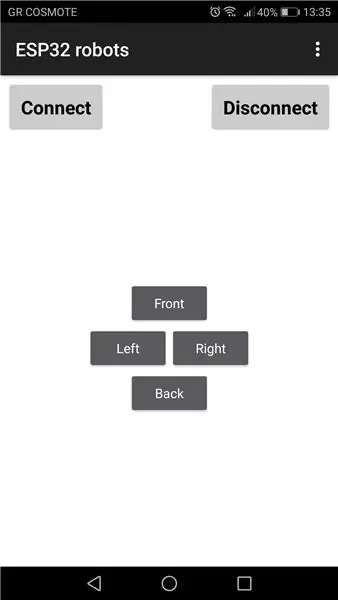
Buksan mo ang application.
Hihilingin sa iyo na buksan ang Bluetooth.
Nakakonekta ka at pinili mo ang aparato.
Pagkatapos ay pinindot mo ang mga arrow button.
Sa naka-attach na video maaari mong makita ang Raidho na kumikilos.
Hakbang 11: Epilog
Sinubukan kong panatilihin ang isang balanse sa pagitan ng pagiging mas detalyado nang sa tingin ko kinakailangan ito ngunit maging mas kaunti kapag ipinapalagay ko na ang impormasyon ay alam na o madaling makita upang ang itinuro na ito ay hindi makakuha ng napakalaking. Kung naniniwala kang ang ilang mga hakbang ay nangangailangan ng higit pang mga detalye, mangyaring payuhan ito.
Siyempre anumang iba pang puna ay malugod na tinatanggap.
Magsaya ka!
Inirerekumendang:
Kinokontrol ng SMARTPHONE ROBOT GAMIT ANG BLE 4.0 !!!: 5 Hakbang

SMARTPHONE CONTROLLED ROBOT USING BLE 4.0 !!!: Sa nakaraang itinuro na ibinahagi ko sa iyo kung paano mo magagamit ang Bluetooth Module (Partikular na HM10 BLE v4.0) kasama ang Arduino upang makontrol ang mga LED gamit ang smartphone. Maaari mo itong suriin dito. Sa pagtuturo na ito ipapakita ko sa iyo kung paano bumuo ng isang robot na maaaring
Actobitty 2 Gamit ang TB6612FNG SparkFun Motor Driver, Mga Gabay sa Mga Nagsisimula .: 3 Mga Hakbang

Actobitty 2 Sa TB6612FNG SparkFun Motor Driver, Mga Gabay sa Mga Nagsisimula .: Ang mga itinuturo na ito ay para sa Actobitty 2 Robot With the SparkFun ® TB6612FNG Motor Driver
Kinokontrol ng Wifi ang 12v Led Strip Gamit ang Raspberry Pi Sa Tasker, Pagsasama ng Ifttt .: 15 Mga Hakbang (na may Mga Larawan)

Kinokontrol ng Wifi ang 12v Led Strip Gamit ang Raspberry Pi Sa Tasker, Pagsasama ng Ifttt .: Sa proyektong ito ipapakita ko sa iyo kung paano makontrol ang isang simpleng 12v analog led strip sa wifi gamit ang isang raspberry pi. Para sa proyektong ito kakailanganin mo: 1x Raspberry Pi (I gumagamit ako ng isang Raspberry Pi 1 Model B +) 1x RGB 12v Le
DC Motor Driver Gamit ang Mga Power Mosfet [Kinokontrol ng PWM, 30A Half Bridge]: 10 Mga Hakbang
![DC Motor Driver Gamit ang Mga Power Mosfet [Kinokontrol ng PWM, 30A Half Bridge]: 10 Mga Hakbang DC Motor Driver Gamit ang Mga Power Mosfet [Kinokontrol ng PWM, 30A Half Bridge]: 10 Mga Hakbang](https://i.howwhatproduce.com/images/003/image-6762-j.webp)
DC Motor Driver Paggamit ng Power Mosfets [Kinokontrol ng PWM, 30A Half Bridge]: Pangunahing Pinagmulan (I-download ang Gerber / Order ng PCB): http://bit.ly/2LRBYXH
Kontrolin ang Arduino Gamit ang Smartphone Sa pamamagitan ng USB Gamit ang Blynk App: 7 Mga Hakbang (na may Mga Larawan)

Kontrolin ang Arduino Gamit ang Smartphone Sa Pamamagitan ng USB Sa Blynk App: Sa tutorial na ito, matututunan namin kung paano gamitin ang Blynk app at Arduino upang makontrol ang lampara, ang kumbinasyon ay sa pamamagitan ng USB serial port. Ang layunin ng pagtuturo na ito ay upang ipakita ang pinakasimpleng solusyon sa malayo-pagkontrol ng iyong Arduino o c
